Microsoft PowerPoint 2015-11-13
Być może teraz jest prawie niemożliwe, aby znaleźć osobę, która nie słyszałaby nic o tak wielkiej firmie jak Microsoft. I nie jest to zaskakujące, biorąc pod uwagę ilość opracowanego oprogramowania. Ale to tylko jedna, a nie największa część firmy. Co mogę powiedzieć, jeśli około 80% naszych czytelników używa komputerów "Windows". I prawdopodobnie większość z nich korzysta również z pakietu biurowego tej samej firmy. Jeden z produktów z tego pakietu, porozmawiamy dzisiaj - PowerPoint.
W rzeczywistości, mówiąc, że ten program ma na celu stworzenie pokazu slajdów - w związku z tym znacznie zmniejsza jego możliwości. To prawdziwy potwór do tworzenia prezentacji z ogromną liczbą funkcji. Oczywiście, prawie nie można o nich powiedzieć, więc zwróćmy uwagę tylko na główne punkty.
Spis treści
Układy i konstrukcja slajdów
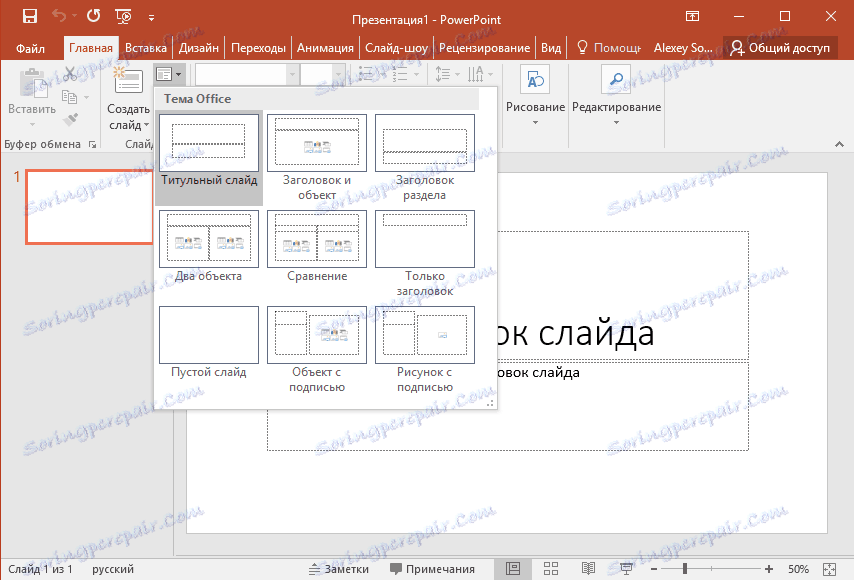
Przede wszystkim warto zauważyć, że w programie PowerPoint nie wystarczy wstawić zdjęcia do całego slajdu, a następnie dodać niezbędne elementy. To wszystko trochę bardziej skomplikowane. Po pierwsze, istnieje kilka układów slajdów zaprojektowanych do różnych zadań. Na przykład niektóre będą przydatne do prostej reprezentacji obrazów, inne będą przydatne przy wstawianiu obszernego tekstu.

Po drugie, istnieje wiele motywów tła. Mogą to być proste kolory i kształty geometryczne oraz złożona tekstura i ornament. Ponadto każdy temat ma kilka dodatkowych opcji (zwykle różne odcienie projektu), co dodatkowo zwiększa ich wszechstronność. Ogólnie rzecz biorąc, projekt suwaka można wybrać na każdy gust. Cóż, jeśli to ci nie wystarczy, możesz wyszukiwać tematy w Internecie. Na szczęście możesz to zrobić za pomocą wbudowanych narzędzi.
Dodaj pliki multimedialne do slajdu
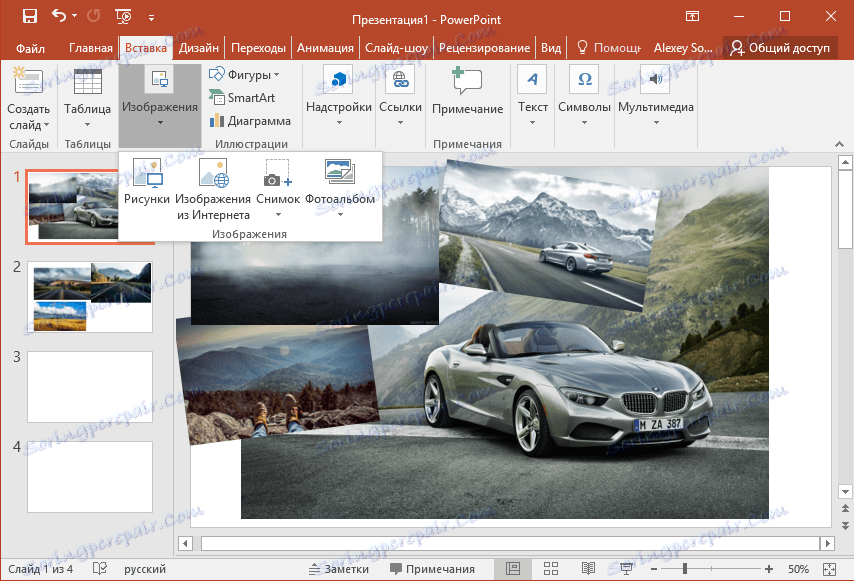
Przede wszystkim możesz oczywiście dodawać obrazy do slajdów. Co ciekawe, można dodawać nie tylko zdjęcia z komputera, ale także z Internetu. Ale to nie wszystko: nadal możesz wstawić zrzut ekranu jednej z otwartych aplikacji. Każde dodane zdjęcie jest umieszczane w wybranym miejscu i miejscu. Zmiana rozmiaru, obracanie, wyrównanie względem siebie i krawędzi slajdu - wszystko to odbywa się w ciągu kilku sekund i bez żadnych ograniczeń. Czy chcesz wysłać zdjęcie na drugi plan? Nie ma problemu, wystarczy kilka kliknięć przycisków.

Obrazy, nawiasem mówiąc, mogą być natychmiast poprawione. W szczególności regulacja jasności, kontrastu itp .; dodawanie odbić; poświata; cienie i wiele więcej. Oczywiście każdy punkt jest dostosowywany do najdrobniejszych szczegółów. Niewiele gotowych zdjęć? Uzupełnij swoje własne z geometrycznych prymitywów. Potrzebujesz tabeli lub wykresu? Tutaj, trzymaj, po prostu nie zgub się w wyborze kilkudziesięciu opcji. Jak wiesz, wstawianie wideo również nie stanowi problemu.
Dodawanie nagrań audio
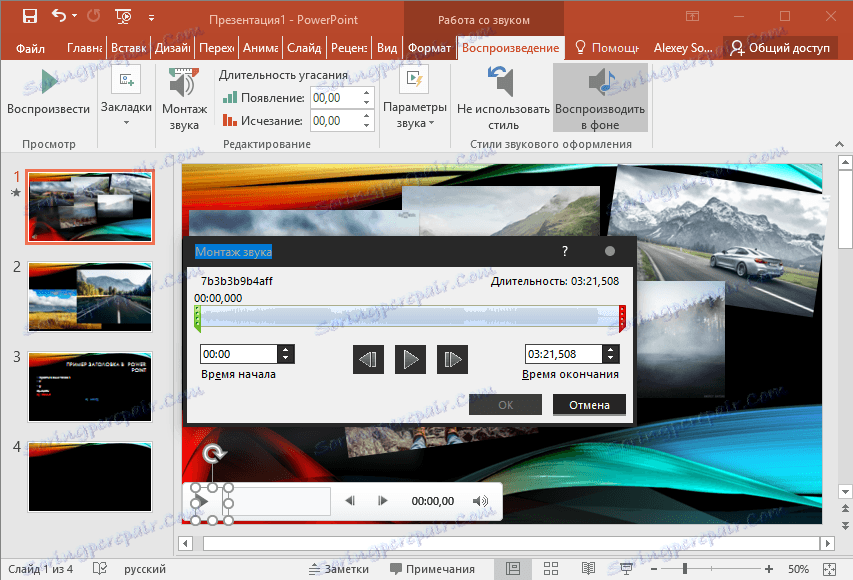
Pracuj z nagraniami dźwiękowymi również na wysokości. Możesz użyć pliku z komputera lub nagrać go bezpośrednio w programie. Dalsze dostosowania również są liczne. Obejmuje to przycinanie ścieżki, ustawianie zaniku na początku i na końcu oraz opcje odtwarzania na różnych slajdach.
Praca z tekstem
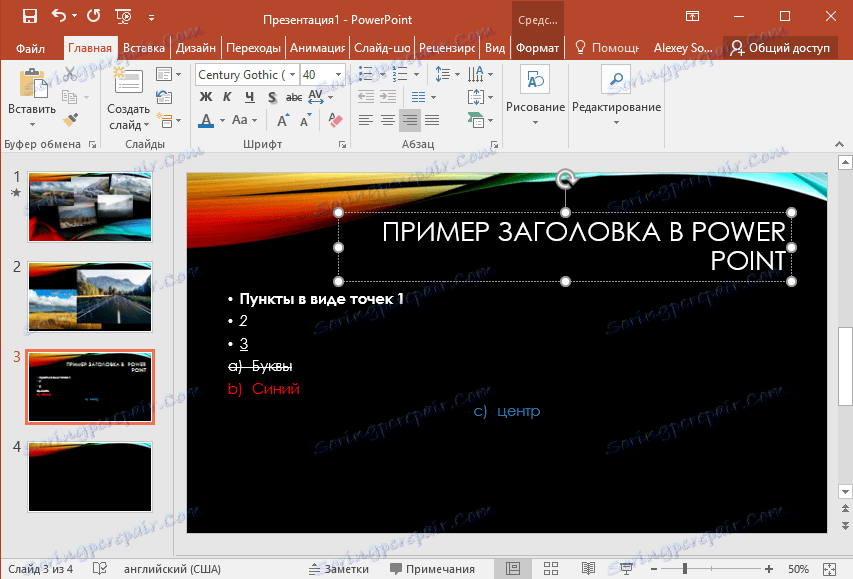
Być może Microsoft Office Word - program z tego samego pakietu biurowego, zaprojektowany do pracy z tekstem, jest jeszcze bardziej popularny niż program PowerPoint. Nie sądzę, że warto wyjaśnić, że cała praca została przeniesiona z edytora tekstów do tego programu. Oczywiście nie ma wszystkich funkcji, ale jest ich wystarczająco dużo z głową. Zmień czcionkę, rozmiar, atrybuty tekstu, wcięcia, odstępy między wierszami i literami, kolor tekstu i tła, wyrównanie, różne listy, kierunek tekstu - nawet ta raczej duża lista nie obejmuje wszystkich możliwości programu w zakresie pracy z tekstem. Dodaj bardziej losową lokalizację na slajdzie i uzyskaj naprawdę nieograniczone możliwości.
Projektowanie przejść i animacji

Już wielokrotnie mówiliśmy, że przejścia między slajdami stanowią lwią część piękna całego pokazu slajdów. I twórcy programu PowerPoint to rozumieją, ponieważ program ma tylko ogromną liczbę gotowych opcji. Możesz zastosować przejście do osobnego slajdu lub do całej prezentacji jako całości. Zmieniono także czas trwania animacji i sposób zmiany: klikając lub według czasu.
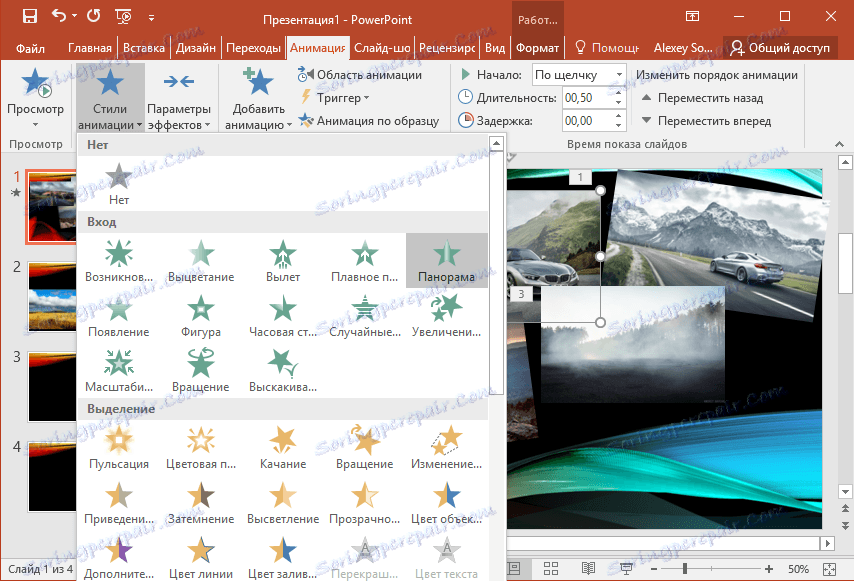
Konieczne jest również odesłanie animacji oddzielnego obrazu lub tekstu. Zacznijmy od tego, że istnieje wiele stylów animacji, z których prawie każdy jest dodatkowo urozmaicony parametrami. Na przykład, jeśli wybierzesz styl "figury", będziesz miał możliwość wybrania tego samego kształtu: koła, kwadratu, rombu itp. Ponadto, podobnie jak w poprzednim przypadku, można dostosować czas trwania animacji, opóźnienie i sposób rozpoczęcia. Ciekawą funkcją jest możliwość ustawienia kolejności pojawiania się elementów na slajdzie.
Pokaz slajdów
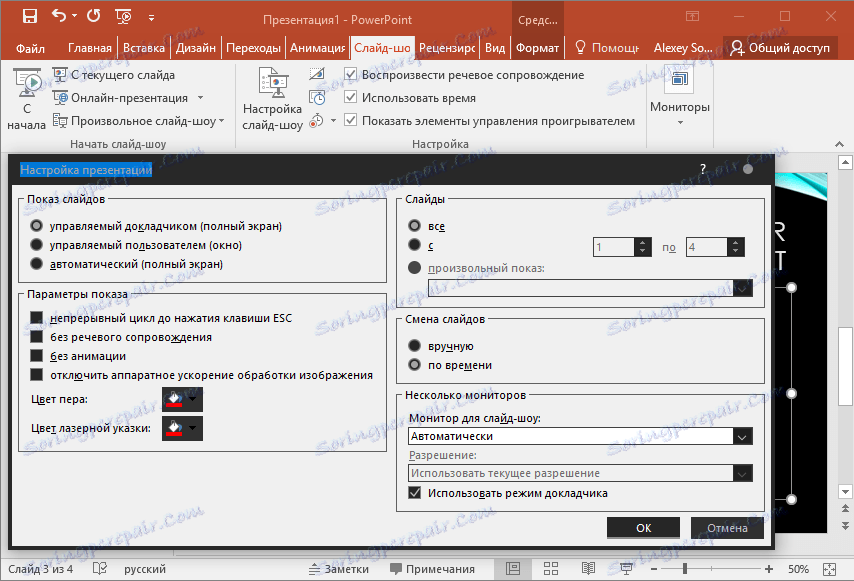
Niestety, nie będzie można wyeksportować prezentacji w formacie wideo - PowerPoint powinien być obecny do demonstracji na komputerze. Ale to chyba jedyny minus. W pozostałej części wszystko jest w porządku. Wybierz, z którego slajdu chcesz uruchomić pokaz, który monitor wyświetli prezentację i na czym opuścić kontrolę. Do dyspozycji jest również wirtualny wskaźnik i znacznik, który pozwala na prawidłowe wyjaśnienie podczas demonstracji. Należy zauważyć, że ze względu na dużą popularność programu, stworzono dla niego dodatkowe możliwości od niezależnych programistów. Na przykład dzięki niektórym aplikacjom na smartfona możesz zdalnie zarządzać prezentacją, co jest bardzo wygodne.
Zalety programu
* Ogromne możliwości
* Pracuj razem nad dokumentem z różnych urządzeń
* Integracja z innymi programami
* Popularność
Wady programu
* Wersja próbna przez 30 dni
* Trudności dla początkujących
Wniosek
W recenzji wspomnieliśmy jedynie o niewielkiej części możliwości programu PowerPoint. Nie powiedziano o wspólnej pracy nad dokumentem, komentarzem na slajdzie i wiele, wiele więcej. Niewątpliwie program ma po prostu ogromne możliwości, ale wszystkie z nich trzeba spędzić dużo czasu. Należy również wziąć pod uwagę, że program ten jest przeznaczony dla profesjonalistów, co powoduje jego dość wysokie koszty. Warto jednak wspomnieć o jednym interesującym "chipie" - istnieje wersja online tego programu. Jest mniej możliwości, ale korzystanie jest całkowicie bezpłatne.